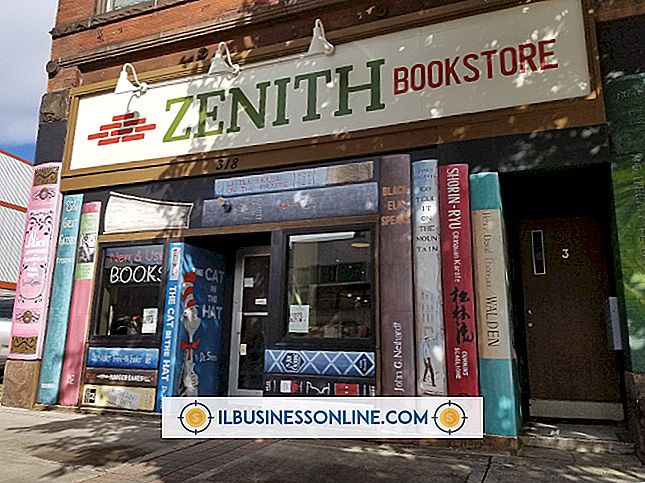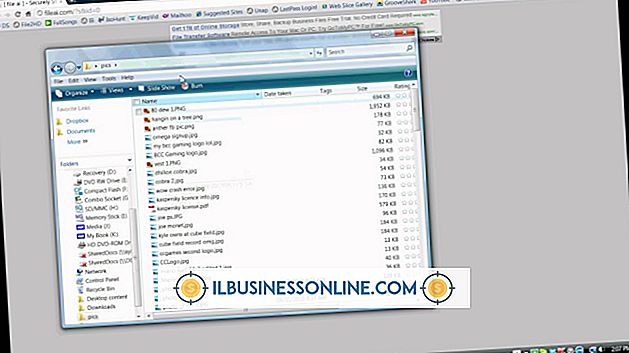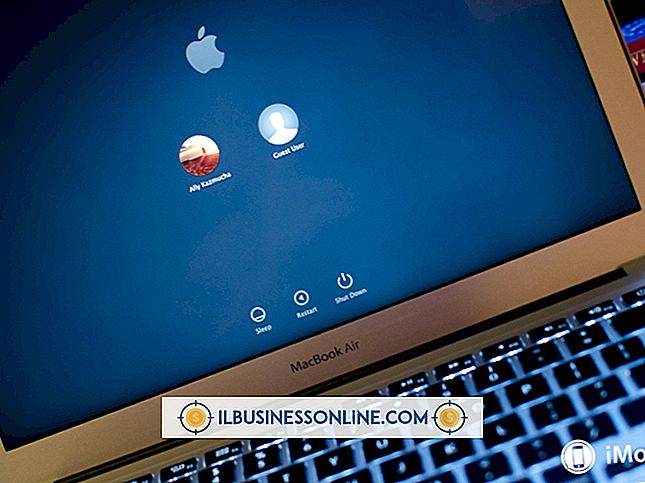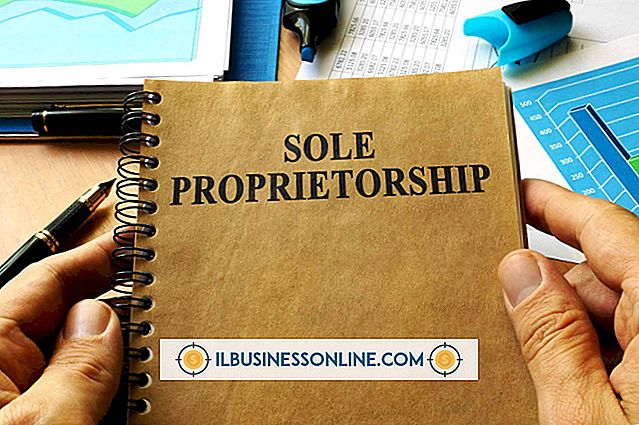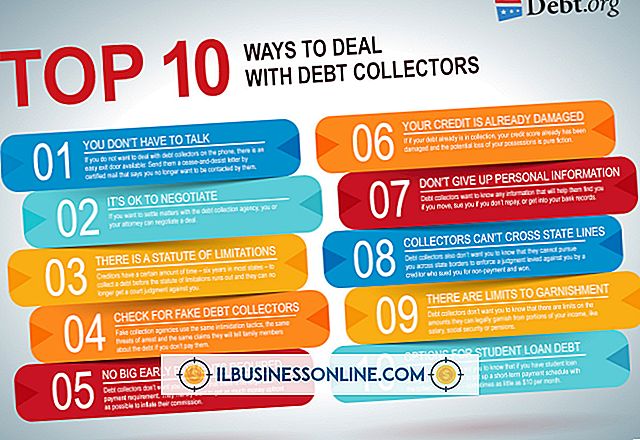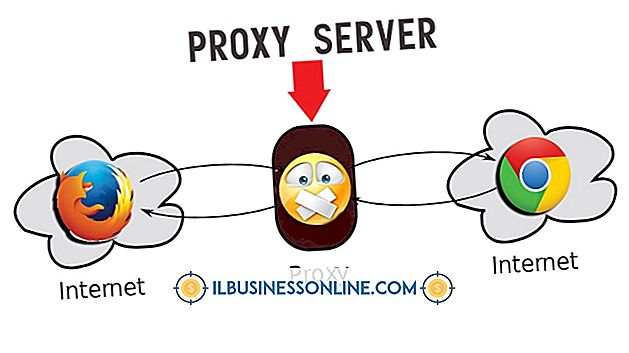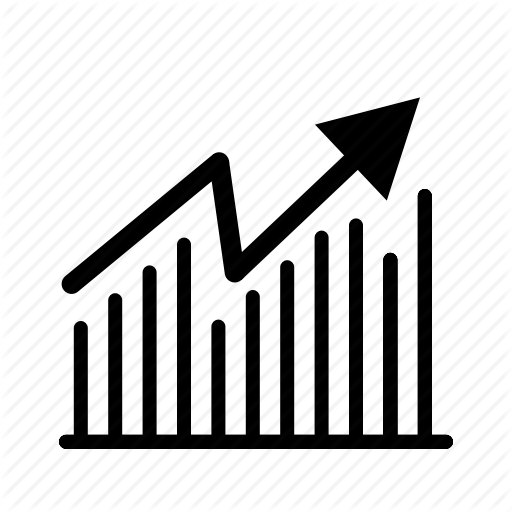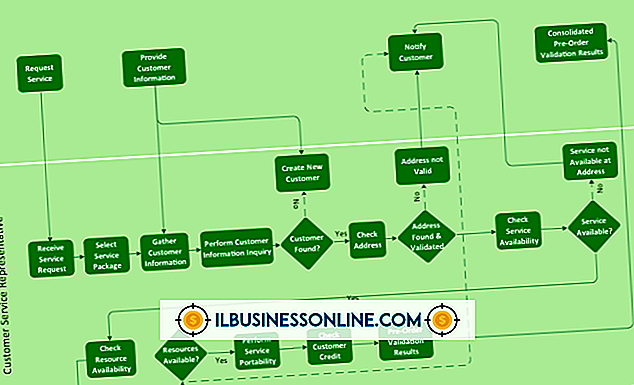Cómo ingresar una URL de LinkedIn en un currículum

Si tiene un perfil de LinkedIn bien mantenido, esto podría proporcionar información valiosa para un posible empleador, especialmente si tiene contactos mutuos en LinkedIn. Inicie sesión en LinkedIn y revise su perfil antes de copiar el Localizador uniforme de recursos, también conocido como dirección web. Tenga en cuenta que si presenta su currículum a través de un reclutador o un cazador de cabezas, él puede eliminar la URL de LinkedIn y su información de contacto antes de presentar el currículum a un posible empleador.
Obteniendo el enlace
1.
Abra una nueva ventana del navegador web para revisar su perfil de LinkedIn. Inicie sesión en LinkedIn, haga clic en la pestaña "Perfil" y haga clic en "Ver perfil". Haga que la información de su perfil sea congruente con la información en su currículum. Preste atención a las fechas de empleo y títulos de trabajo.
2.
Haga clic en la selección "Editar perfil" en la pestaña Perfil y edite su perfil según sea necesario.
3.
Revisa tu perfil de LinkedIn de nuevo después de hacer ediciones. Cuando esté seguro de que se ve exactamente como quiere que lo vea un nuevo empleador, arrastre el mouse a través del campo de dirección en la parte superior de la ventana del navegador para resaltar la dirección Web para su perfil. Presiona "Ctrl" más "C" para copiarlo en tu portapapeles.
4.
Abre tu currículum y haz clic donde quieras que aparezca la URL. En la mayoría de los casos, esto debe estar en la sección Contacto o Información adicional de su currículum, junto con su sitio web personal y dirección de correo electrónico. Escriba una explicación del enlace con dos puntos, como "Perfil de LinkedIn:", seguido de un espacio.
5.
Presione "Ctrl + V" para pegar la URL en el currículum. Debe verse así, por ejemplo: //www.linkedin.com/profile/view?id=12345678&trk=tab_pro. El número representado como "12345678" es su número de perfil de LinkedIn.
URL de enlace de edición
1.
Coloque el cursor al final de la URL y retroceda para eliminar los caracteres después de su número de perfil, incluido el símbolo "&". Estos caracteres se usan solo cuando inicias sesión en tu propia cuenta. Aunque el enlace funciona bien tal como está, estos caracteres no son necesarios para que otros lo vean. Eliminar los caracteres en exceso hace que el enlace se vea más limpio.
2.
Elimine la parte "http //" o "www" de la URL como desee. Solo se necesita uno de estos conjuntos de caracteres para acceder a tu perfil. La línea en su currículum con el enlace debe verse así: Perfil de LinkedIn: www.linkedin.com/profile/view?id=12345678.
3.
Coloque el cursor al final de la URL y presione "Enter" si su procesador de textos puede convertir las URL en hipervínculos. En la mayoría de los casos, esto crea automáticamente el hipervínculo. Si está enviando su currículum en formato electrónico, su posible empleador puede hacer clic en él para acceder directamente a su perfil de LinkedIn.
4.
Resalte el enlace con el cursor y luego presione "Ctrl + C" en el teclado para copiarlo. Pegue esto en la barra de direcciones de su navegador web y presione "Enter" para asegurarse de que la URL en su currículum funcione.